Обновление прошивки телевизоров lg smart-tv
Содержание:
Обновляем LG Smart TV при помощи USB флешки
Если у вас нет такой возможности, чтобы подключить телевизор к интернету, либо есть другие причины, которые мешают осуществить обновление из прошлого примера, то можно это сделать с помощью флешки. В этом случае, мы скачиваем из сети подходящую прошивку, записываем ее на флешку, затем подключаем носитель информации к телевизору и запускаем обновление.
В первую очередь вы должны очень точно знать, что за модель у вашего телевизора и какая на нем стоит версия прошивки. Как это сделать, уже было рассказано в начале этой статьи.
Шаг 1. Скачайте обновление
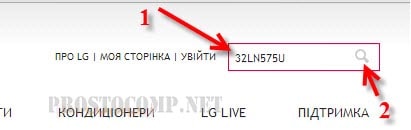
Таким образом Вы найдете свой телевизор. Дальше откройте вкладку поддержки и в ней будет кнопка для программного обеспечения. Нажимаем на нее.
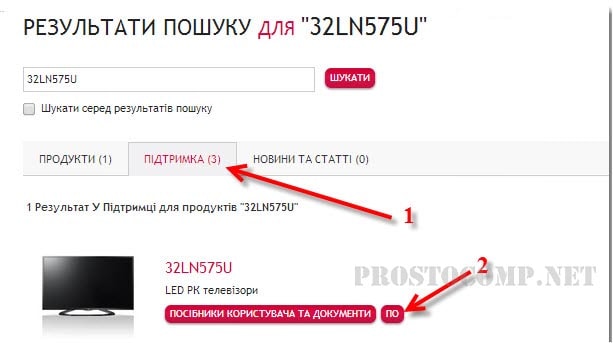
После этого, развернется список со всеми доступными, для этого телевизора, прошивками. Ваша задача выбрать самую новую и скачать ее на свой ПК. Определить новизну прошивки можно по дате ее добавления. Тут главное, чтобы эта прошивка была новее той, которая стоит на телевизоре. Когда архив с ПО загрузится из интернета на компьютер, переходим к следующему шагу.
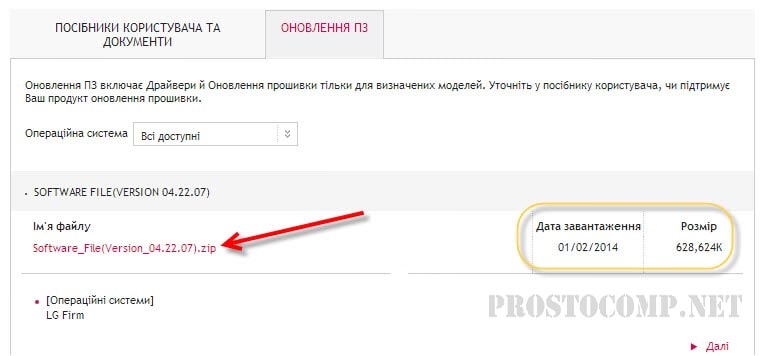
Шаг 2. Нужно подготовить флешку
Для установки обновления, крайне рекомендуется использовать именно чистую флешку. В нашем случае была использована флешка с кучей других файлов на ней. Ничего страшного не произошло, но лучше не рисковать и очисть накопитель. После того, как флешка будет подключена к ПК, на ней необходимо будет создать папку с именем LG_DTV.
Так это выглядит:
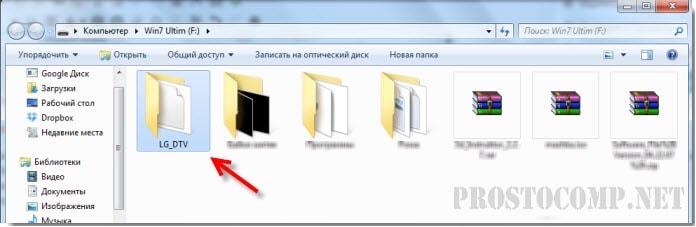
С помощью любого архиватора, распакуйте архив с прошивкой. Тот файл, который будет располагаться в архиве, нужно переместить (скопировать) в созданную папку на флешке.
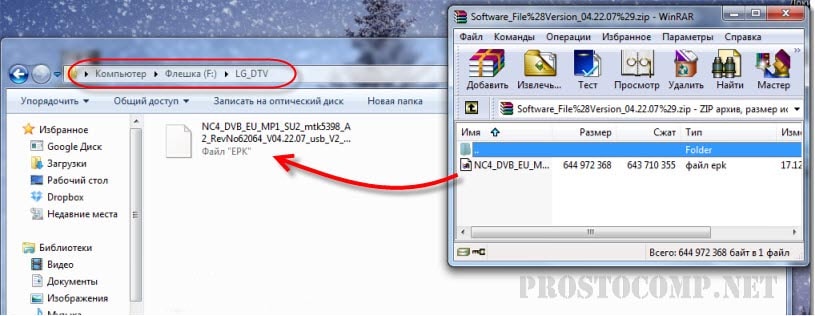
Когда файл будет скопирован, безопасно извлеките флеш носитель.
Шаг 3. Обновляемся
Берем эту флешку, на которой находится прошивка, и подключаем ее к телевизору. Если вся информация была нормально скачана с интернета и записана флешку, то на телевизоре сразу откроется окошко, в котором говорится о подключенном носителе с обновлениями ПО. Там же будет показана версия прошивки у телевизора и той, что находится на флешке. Там еще будут советы по установке, их тоже полезно прочесть.
А мы идем дальше и приступаем к обновлению, нажав на кнопку «Выполнить».
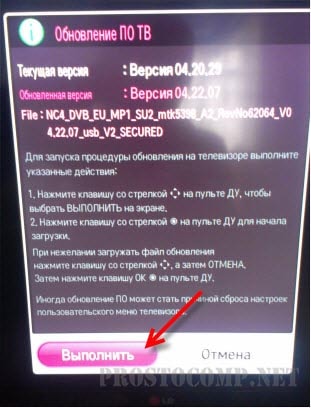
В процессе обновления ничего не нажимаем, не включаем и не выключаем. В общем, не мешаем телевизору!

В конце установки, он самостоятельно выполнит перезагрузку. После этого выведет на экран такое окошко.

Это сообщение говорит о том, что установка более новой версии программного обеспечения прошла успешно. Теперь можно смело извлекать флешку и пользоваться телевизором.
Откройте меню и зайдите в Поддержку. Там и будет пункт для Инициализации приложения. Просто выберите это и нажмите на «Ок».
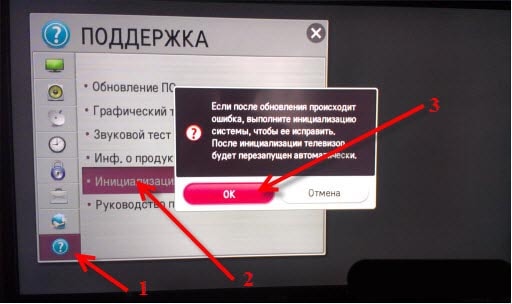
После автоматической перезагрузки все должно нормально работать.
Заключение
В этой инструкции мы постарались раскрыть все тонкости обновления программного обеспечения на телевизорах LG Smart TV. При обновлении, не забывайте учитывать и воздействие внешних факторов, не зависящих от Вас. Ведь будет очень неприятно если, например, в самый неподходящий момент, отключат электричество, что может вывести из строя ваш ТВ. Поэтому, если есть подозрения, иногда лучше перенести всю эту операцию на другой день.
Как понять, что вышло новое обновление
Прошивкой называют программное обеспечение, благодаря которому запускаются все функции современных телевизоров. В частности, ТВ-панели LG работают на операционной системе webOS, которая ставится на заводе изготовителе. Компания заботится о своих пользователях и постоянно работает над тем, чтобы функциональность ТВ-устройств не падала. А чтобы старые модели также радовали своих владельцев, выпускаются новые версии программного обеспечения, которые необходимо всем скачивать и обновлять.
Следить за обновлениями не придётся, так как компания LG разработала системы автоматического оповещения пользователей о выходе новой версии. Для этого запущены специальные серверы, на которых хранятся новые версии. После появления нового ПО, сервер в автоматическом режиме посылает сигнал на телевизор LG и предлагает пользователю выполнить автоматическое обновление. Это своего рода альтернатива простому скачиванию с официального сайта. Нюанс состоит в том, что владельцы LG телевизоров на сервер попасть через браузер не могут и проверить наличие новой версии также. Остаётся только дожидаться сигнала с сервера.
Виды прошивок
Существует 2 вида программного обеспечения: официальное (стабильное) и тестовое, которое доступно только бета-тестировщикам. На все телевизоры рассылается только официальная стабильная версия, в которой устранены проблемы и ошибки предыдущей, а также добавлены некоторые изменения. Бета-версии рассылаются определённым людям, которые заключили договор с компанией и заняты тем, что проверяют работоспособность программного обеспечения. Особенность в том, что это версия может никогда не стать стабильной и исчезнуть с сервера, а может и остаться в рабочем варианте.
Обновляем прошивку проводным способом
Для обновления прошивки телевизора LG специалисты рекомендуют использовать соединение через роутер, т.е. фактически телевизор и провайдер подсоединены к одному роутеру. Напрямую подсоединение не рекомендуется, потому что потребуется постоянно вводить пароль и логин. Чтобы подключить ТВ через роутер, необходимо:
- вставить кабель WAN в маршрутизатор, а в ТВ-панель и роутер соединить кабелем LAN, при этом внимательно следите за обозначениями на портах, чтобы не ошибиться;
- на телевизоре зайти в «Меню» и в «Настройки»;
- потом зайти в пункт «Сеть» и «Настройки сети»;
- выбрать тип соединения «Кабель»;
- подождать до полного завершения подсоединения и появления надписи об успешном установлении связи.
Теперь настало время обновить прошивку на телевизоре LG:
- выбрать «Меню» и далее пункт «Поддержка»;
- затем этого нажать «Обновление ПО» и «Обновить сейчас», после чего ТВ-устройство проверит наличие новой версии;
- если новая версия будет найдена, то пользователю предложат «Обновить сейчас?», нужно нажать «Да»;
- подождать, пока прошивка установится, устройство перегрузится и снова включится.
Обновление прошивки при помощи USB-флешки
Обновить прошивку телевизора LG через usb советуют все специалисты, потому что это самый стабильный и проверенный способ. Даже если у вас LG Smart TV, и прошивка может установиться по интернету, лучше остановиться на использовании флеш-накопителя. Метод надёжен тем, что соединение не прервётся в любой момент, и ПО корректно установится. Те, кто не знает, как установить прошивку на телевизор LG, могут воспользоваться пошаговой инструкцией:
- Зайти на сайт LG и в поиске задать свою модель ТВ. Точный номер модели можно посмотреть на наклейке на задней стенке корпуса устройства или через «Меню» в «Настройки», потом «Поддержка» и «Информация о продукте».
- Открыть страницу модели и нажать «Техническая поддержка».
- Во вкладке «Обновление ПО» находится файл с прошивкой. Скачать его.
- Флешка должна быть предварительно отформатирована, и в ней создана папка LG-DTV. Архив с обновлением скачать и распаковать в эту папку.
- Включить ТВ-устройство и вставить флешку в USB-разъём.
- Появится предложение обновить программное обеспечение. Нужно согласиться и дождаться завершения процесса.
Если вы не знаете и не хотите разбираться в том, где скачать необходимые файлы прошивки, то вариант с обновлением по интернету для вас. Однако интернет-соединение должно быть скоростным и стабильным, чтобы не прервалось в самый неподходящий момент.
Необходимо выполнить следующие действия:
- Зайти в «Меню», затем выбрать «Настройки», далее «Поддержка» и «Обновление ПО».
- Нажать «Проверить наличие обновлений».
- Если обновление существует, то телевизор спросит, можно ли выполнить перепрошивку.
- Ответьте «Да».
При выборе такого варианта скачивание и загрузка файлов не потребуется, потому что программа выполнит всё сама.
Подключение
Если у вас уже есть настроенный роутер, то далее нужно подключиться к нему. Для этого можно использовать как проводное подключение по кабелю, так и по воздуху с помощью радиоволн или по-другому Wi-Fi.
По проводу
Если вы все же решились подключаться по кабелю, то просто берём втыкаем один конец провода в LAN порт интернет-центра.

LAN портов обычно несколько и они отличаются от WAN порта цветом или обозначениями. Интернет кабель от провайдера обычно вставляется в WAN порт, поэтому если у вас так – то можете выбрать любой свободный вход и вставить туда кабель.

Теперь такой же вход нужно найти на задней стороне телевизора и вставить его туда. Теперь на передней части роутера должны загореться лампочка о коннекте. После этого ничего больше делать не нужно и интернет по идее уже есть на телевизоре.
Как прошить LG
Перед началом процесса обновления важно понимать, что данная операция требует точного порядка действий. Несоблюдение какого-то из этапов может привести к тому, что техника выйдет из строя
Приведем список основных требований при прошивке:
- не выключать устройство в момент установки обновления;
- при установке с флешки не отключать ее до окончания процесса;
- использовать программное обеспечение для конкретной модели;
- не нажимать кнопки на пульте дистанционного управления.
Обновление ПО на телевизоре LG напрямую через интернет
Наиболее простой и удобный способ как прошить телевизор lg осуществляется через интернет. Поэтому, если устройство подключено к высокоскоростному интернету через Wi-Fi или кабель, рекомендуется использовать этот способ обновления программного обеспечения.
При скачивании важно соблюдение двух условий: стабильная передача данных и высокая скорость, так как некоторое ПО для электроники от LG весят 0,5-1 Гб

Сам процесс обновления через интернет прост, необходимо:
- Нажать на пульте дистанционного управления кнопку «Settings».
- Выбрать пункт «Поддержка».
- Перейти на вкладку «Обновление программного обеспечения».
- Нажать кнопку «Проверить наличие обновления».
- В открывшемся окне выбрать новую версию и нажать «Обновить».
Начнется процесс загрузки новой версии, который можно скрыть с экрана и продолжить просмотр телеканалов или фильмов. После завершения загрузки рекомендуется прекратить любые действия, так как начнется процесс обновления, о чем будет проинформировано на экране.
В конце телевизор LG самостоятельно перезагрузится и будет иметь новую версию ПО. Проверить это можно в настройках, вкладка «Информация о продукте или услуге».
Единственная сложность при установке таким способом может возникнуть из-за подключения к интернету. Если он не включается, необходимо проверить настройки соединения или состояние счета.
Обновление прошивки на LG Smart TV с Usb флешки

В том случае, если обновить версию через интернет не представляется возможным, можно воспользоваться установкой с флешки. Для этого нам понадобится номер модели устройства, который мы записывали ранее.
Следующий шаг – это скачивание прошивки с сайта www.lg.com/ru/support/software-firmware. На открывшейся странице нужно ввести модель и нажать кнопку поиска.
Сервис предложит все выходившие версии для устройства формата epk. Самая верхняя из них обычно является последнее версией. Остается только скачать ее на компьютер и приступить к процессу установки.
- Создать на флешке папку LG_DTV.
- Скопировать в нее данные из архива, который был скачан с сайта.
- Подключить флешку к телевизору.
- Появится окно с информацией, о новом ПО для устройства на usb-носителе.
- Нажать кнопку «Выполнить».
- Дождаться окончания установки.
После обновления устройство будет иметь новую версию ПО и пользователю будут доступны новые возможности телевизора
Для этого нужно:
- Нажать на пульте ДУ кнопку «Settings».
- Выбрать раздел «Поддержка».
- Выбрать пункт «Инициализация приложения».
- Нажать «ОК».
После этого работоспособность устройства будет восстановлена и можно будет наслаждаться всеми возможностями smart и iptv на телевизоре LG.
Firefox
Как и в Chrome, для Firefox нет версии для Смарт TV. Но в отличие от Chrome, Firefox поддерживает расширения даже на телевизорах. Например, можно использовать на нем uBlock и избавиться от всей рекламы.
Интерфейс практически такой же, как и в обычном браузере. Можно получить доступ к своим закладкам, выполнив вход и синхронизировав все настройки и данные с других зарегистрированных устройств.
Приложение работает нормально, но использовать его только с пультом немного проблематично. Поскольку эти программы не оптимизированы для телевизора, элементы управления основаны на устройствах с сенсорным экраном, поэтому навигация немного сложная.
Для большего удобства можно использовать игровой контроллер, такой как на NVIDIA Shield TV. Также поможет компьютерная мышь или клавиатура.
Обновление ПО с флешки
Произвести обновление ПО на телевизоре LG Смарт ТВ можно с помощью флешки. Для начала скачайте файл на внешний носитель. Далее выполните действия, подробно описанные ниже.
- Распакуйте архивный документ и запустите как .epk.
- Поочередно устанавливайте версии(от меньшей до последней выпущенной), если длительное время не обновляли устройство.
- Подключите пустую USB-флешку к компьютеру, сделайте отдельную папку и подпишите ее LG_DTV.
- Отправьте распакованный файл в папку на ЮСБ.
- Вставьте флешку в устройство или приёмник.
Установка происходит автоматически, на дисплеи высветится информация про новое обновление.
Если у Вас остались вопросы или есть жалобы — сообщите нам

В завершение на экране появится следующий текст «Upgrading Completed».

Обратите внимание на основные правила безопасного обновления. Не доставайте приёмник из ТВ до полного завершения процедуры
Используйте новую или отформатированную флешку, на ней должно быть посторонних файлов. Не выключайте устройство, пока обеспечение не вступит в силу. Ни в коем случае не отключайте шнур из системы электропитания. Иначе все параметры и настройки собьются. Периодически производите обновления, даже если телевизор работает без существенных проблем. За актуальными данными следите на сайте.
После обновления ПО ТВ зависает или вовсе не работает? В таком случае произведите инициализацию приложений. Этот способ поможет решить проблему. Перейдите в меню устройства, кликните на раздел «Поддержка. Нажмите на «Инициализацию программы» и подтвердите операцию «Ок». После перезагрузки сбой устранится.
Как обновить телевизор LG Smart TV
Через интернет
Обновить старую версию ПО на телевизоре LG Smart TV проще всего при помощи интернета. Если ваш ТВ-приемник имеет устойчивое соединение с сетью через Wi-Fi-роутер или сетевой кабель, то смело берите в руки пульт и действуйте по следующей схеме:
- заходим в меню настроек (кнопка Settings или иконка «Шестеренки» на экране);
- выбираем кнопку «Общее» («Установки»);
- переходим в раздел «Сведения о телевизоре» («Информация о продукте/услуге»);
- активируем ссылку «Проверить обновления».
После этого телевизор самостоятельно соединится с официальным сайтом LG, чтобы проверить наличие обновлений. Если новая версия прошивки не обнаружена, на экране появится следующая надпись «Обновления не найдены».
В противном случае пользователь увидит следующее оповещение «Найдено обновление» с предложением установить данную версию прошивки. Если такое сообщение появилось на экране, то подтверждаем свои действия — при помощи пульта активируем кнопку «Обновить». Дожидаемся окончания процесса установки новой оболочки, который должен завершиться перезагрузкой устройства.
Процесс обновления можно сделать автоматическим, если после установки новой оболочки снова зайти в раздел «Сведения о телевизоре» и поставить галочку в окошке кнопки «Разрешить автоматическое обновление». После этого TV-приемник будет самостоятельно проверять и устанавливать новые прошивки, оповещая пользователя о своих действиях при помощи надписи на экране. Это оповещение будет предупреждать владельца телевизора о том, что при следующем включении устройства будет установлена новая версия программной оболочки.
С флешки
Второй способ, чтобы обновить LG Smart TV выглядит несколько сложнее. Ведь для реализации данного процесса владельцу ТВ-приемника понадобится не только телеприемник и выход в сеть, но и персональный компьютер/ноутбук, а также желательно «чистый» (без записей) USB-накопитель емкостью от одного гигабайта.
Сделать это совсем не сложно. Просто берем в руки пульт и заходим в меню:
Именно в этом пункте будут указаны номер модели и версия прошивки, установленной в данный момент на телевизионном смарт-приемнике.
Записывать эти данные не обязательно. Просто не выключайте телевизор, чтобы цифровой номер модели и версия ПО были у вас перед глазами.
Затем действуем следующим образом:
- Включаем компьютер/ноутбук и выходим в сеть через любой браузер.
- Вбиваем в поисковую строку адрес официального сайта LG.
- В верхнем меню этого сайта ищем вкладку «Поддержка» и активируем ссылку «Загрузки ПО и руководство».
- В поисковой строке выбираем модель своего телевизора.
- Переходим в самый низ раскрывшегося окна, чтобы активировать кнопку «Обновления ПО».
В данном разделе указаны все существующие версии программного обеспечения для вашего TV-приемника. При этом самая «свежая» прошивка всегда находится вверху открывшегося списка. Сравните номер этого обновления с версией оболочки, установленной на вашем телеприемнике.
Если номера совпадают, то обновлять ПО смарт-телевизора в данный момент не требуется. Если на официальном сайте выложена новая прошивка, то действуем согласно пошаговой инструкции:
- скачиваем архив новой прошивки с официального сайта на рабочий стол компьютера;
- создаем на рабочем столе папку с названием «LG_DTV»;
- распаковываем скачанный архив в созданную папку;
- подключаем к компьютеру/ноутбуку флешку и открываем вкладку «Мой компьютер», чтобы отформатировать USB-накопитель по файловой системе FAT-32 (рекомендуется);
- по окончании формирования открываем съемный диск и перетаскиваем на него папку с новой прошивкой.
После этого можно переходить к непосредственному обновлению оболочки на самом телевизоре:
- извлекаем флешку из ПК и вставляем USB-накопитель в соответствующий разъем на TV-приемнике, который в этот момент желательно выключить;
- включаем телевизор, на экране которого должно появиться следующее оповещение «Найдено новое обновление»;
- подтверждаем процесс установки новой прошивки, активировав при помощи пульта кнопку «Установить»;
по окончании установки телевизор самостоятельно перезагрузится, а после включения в верхнем правом углу экрана должно появиться сообщение об установке новой версии прошивки.
Отключать смарт-телевизор от электричества, вытаскивать флешку из разъема до окончания процесса и щелкать кнопками на пульте во время обновления ПО через USB-накопитель строго запрещено, чтобы исключить появление серьезной системной ошибки, из-за которой придется переустанавливать операционную систему.
В автоматическом режиме
Соблюдая последовательность нехитрых действий, можно не сомневаться в том, что работоспособность телевизора не будет повреждена. Торопливость и несоблюдение пошаговых операций наоборот приведёт к малым или большим проблемам, которые могут стать причиной полной технической поломки. Поэтому, если в инструкциях, которые представлены ниже, что-либо не совсем понятно, лучше вызвать квалифицированного мастера.
Способов перепрошить устройство самостоятельно имеется всего два. Выбор зависит от того, есть ли доступ к интернету через телевизор, нет ли ограничений по трафику, какова скорость передачи данных. Если доступ имеется, скорость и трафик позволяют, удобнее всего воспользоваться автоматическим способом обновления. Стандартная последовательность действий включает в себя:
- Подключение к телевизору интернета (будь это Wi-Fi или соединение посредством кабеля);
- Вход в меню настроек через пульт дистанционного управления (Menu – Settings);
- Переход к вкладке поддержки;
- Выбор пункта с обновлением программного обеспечения;
- Запуск обновления.
После запуска пользователю ничего делать не нужно, только ждать, когда процесс полностью завершится. Если всё прошло успешно, прошивка телевизора завершена, телевизор сам выключится, а затем включится.
Как вернуть старую прошивку телевизора LG?
Идея технологии достаточно проста. Потенциальному владельцу ТВ, желающему вернуться к старой версии прошивки достаточно:
- загрузить более старую официальную прошивку с веб-сайта LG,
- использовать собственный DNS-сервер личного ПК / ноутбука,
- имитировать загрузку обновления с «официального сайта».
Предположительно, этот метод применим к моделям корейских аппаратов 2012/2013/2014 годов выпуска. Однако на практическом поле деятельности отмечались также переводы (прошивка) телевизоров более новых моделей.
Некоторые более свежие «SmartTV LG», возможно, потребуют некоторых дополнительных шагов процедуры прошивки (например, добавления дополнительных серверов: fi.lgtvsdp.com, rdvs.alljoyn.org, us.lgtvsdp.com и др.).
Функционал умного ТВ аппарата, конечно, огромен. Однако для конечного пользователя доступ к этому функционалу зачастую сопровождается реально «шпионскими» действиями
Следует предупредить – применение процедуры понижения прошивки не исключает повреждения телевизора. Для некоторых моделей LG этот процесс может попросту не подойти. Поэтому прежде чем прошивать, следует десять раз обдумать. Наш ресурс (Zetsila.ru) не несёт ответственности за возможные казусы, предоставляя нижеследующую информацию.
Установка официального обновления для Смарт ТВ LG
Чтобы сделать это:
- Зайди на www.lg.com.
- Найдите поле поиска в верхней части, затем введите название вашей модели телевизора и нажмите кнопку «Поиск».
- После просмотра результатов перейдите на вкладку «Поддержка». — «Программы».
- Выберите обновление для загрузки.
- Нажатие на файл загружает его.
Этот процесс не является сложным, но может быть выполнен несколькими способами. Ниже мы рассмотрим каждый из этих вариантов. Это позволит каждому владельцу телевизора выбрать наиболее подходящий для него метод.
Через интернет
Самый простой способ обновить старую версию программного обеспечения на LG Smart TV — это пользоваться Интернетом. Если ваш телевизор имеет стабильное сетевое соединение через Wi-Fi-маршрутизатор или сетевой кабель, то вы можете взять пульт дистанционного управления и сделать следующее:

- войти в меню настроек (кнопка «Настройки» или иконка «Шестерни» на экране);
- Выберите кнопку «Общие» («Настройки»);
- Иди в раздел «О ТВ». («Информация о продукте/услуге»);
- Активируйте ссылку «Проверка обновлений».
Затем телевизор сам подключится к официальному сайту LG, чтобы посмотреть, доступно ли обновление. Если новая версия прошивки не найдена, на экране появится сообщение «Обновление не найдено».

В противном случае пользователь увидит следующее уведомление «Обновление найдено» с предложением установить данную версию прошивки. Если такое сообщение появляется на экране, подтвердите свои действия — с помощью пульта дистанционного управления запустите кнопку «Обновить». Дождитесь завершения процесса установки новой оболочки, который должен завершиться перезагрузкой устройства.
Процесс обновления можно автоматизировать, вернувшись к «TV Information» и установив флажок «Разрешить автоматическое обновление» после установки новой оболочки. После этого телевизор автоматически проверит и установит новую прошивку, сообщив пользователю о своих действиях через надпись на экране. Это уведомление информирует владельца телевизора о том, что при следующем включении устройства будет установлена новая версия программной оболочки.

Установка программного обеспечения с флешки: последовательность действий
Для ручного TV выполните следующие действия:
- Скачайте необходимый файл в архиве на свой компьютер из официального источника. Вам необходимо распаковать его, чтобы получить файл с расширением .epk, его имя не может быть изменено.
- При распаковке можно получить не один, а несколько файлов. Это указывает. Несколько обновлений прошивки уже выпущены, и теперь их нужно устанавливать по очереди, начиная с более ранней версии и заканчивая более новой. Эти шаги необходимо выполнять один за другим, иначе микропрограмма может работать некорректно.
- Отформатируйте флешку, чтобы подготовить ее к записи прошивки. Убедитесь, что на нем нет ненужной информации.
- Создайте папку с именем LG_DTV на вашем флэш-накопителе USB. Скопируйте файл .epk и поместите его в эту папку.
- Вставьте флешку в ТВ-тюнер. Если модель имеет собственный USB-порт, флэш-накопитель USB вставляется немедленно.
- После этого программа автоматически прочитает файл и установит его в память телевизора. Вам не нужно вмешиваться в этот процесс или делать что-то вручную. Дождитесь завершения обновления и извлеките флэш-накопитель.

Вы можете следить за процессом обновления на экране. По завершении работы система отобразит сообщение с соответствующим уведомлением
Обновить прошивку на LG не так уж и сложно, просто важно найти нужную версию программного обеспечения и скачать ее из доверенного источника. Не рискуйте, используя программы от неизвестных разработчиков с подозрительных сайтов


